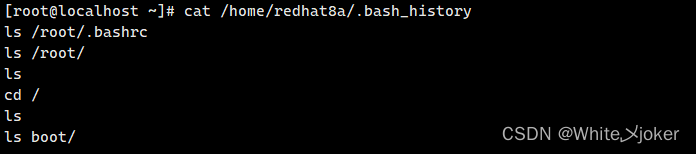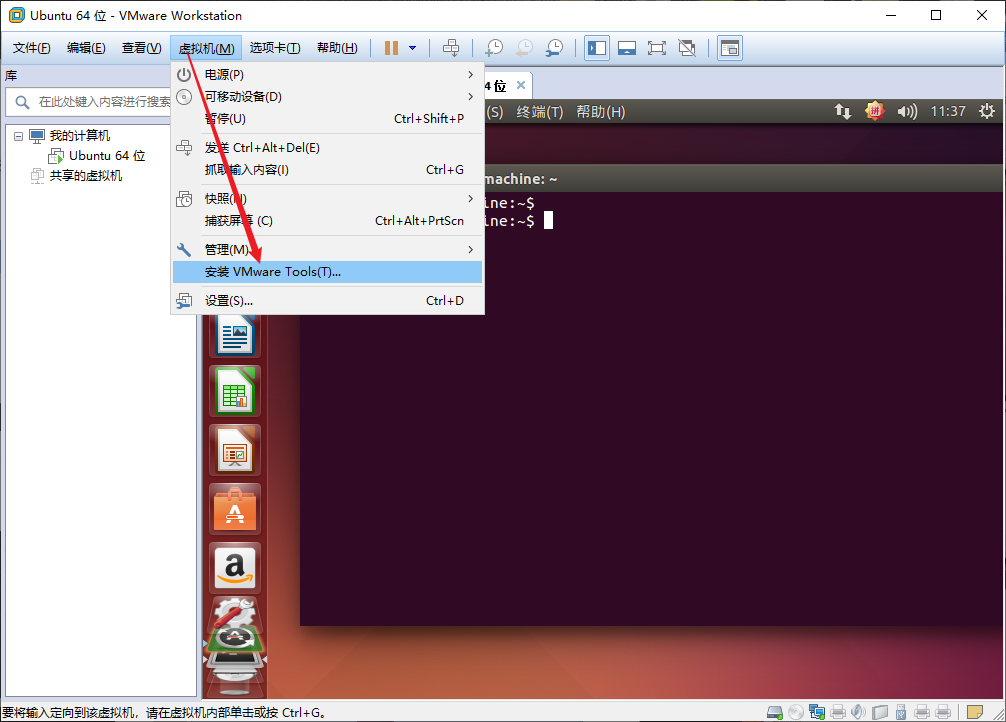目录
Linux之快捷键使用
histot
定义
用法
选项及作用
参数
断开长命令行
在一行输入多个命令
快捷方式
引用上一条命令的最后一个参数 --- !$
实现生产环境中,history命令记录操作时间、操作用户、操作IP
1./etc/profile文件中加入以下内容
2.执行 source /etc/profile
Linux之快捷键使用
histot
定义
查询执行过的历史命令
用法
利用向上或向下光标键来进行查询
选项及作用
| 选项 | 作用 |
| -N | 显示历史记录中最近的N个记录 |
| -C | 清空当前历史命令 |
| -a | 将历史命令缓冲区中命令写入命令文件中 |
| -r |
将历史命令文件中的命令读入当前历史命令缓冲区
|
| -w | 将当前历史命令缓冲区命令写入低昂前历史命令文件中 |
|
-d<offset>
|
删除历史记录中第offset个命令 |
|
-n<filename>
|
读取指定文件 |
参数
n --- 打印最近的n条历史命令
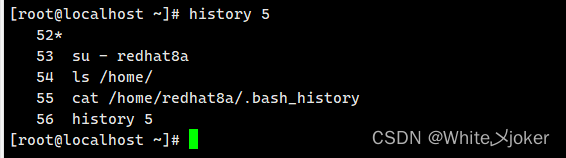
使用!number 执行第几条命令

!!--- 执行上一条命令

!?string?执行含有string字符串的最新命令
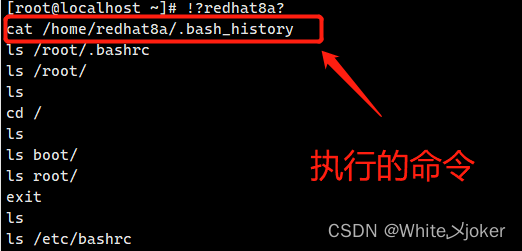
注意:如想查询某个用户在系统上执行了什么命令,可以使用 root 用户身份登录系统,检查 Home 目录下的 用户主目录 下的 “ .bash_history ”文件,该文件记录了用户所使用的命令和历史信息。[root@localhost ~]# cat /home/redhat8a/.bash_history
断开长命令行
对于符号比较多的长命令,尽管系统在到达行尾时会自动将长命令行换到下一行,但也可以使用反斜杠“\”再加回车,将一个较长的命令分成多行表达,增强命令的可读性,换行后系统自动显示提示符“>”,表示正在输入一个长命令,此时可继续在新行上输入命令的后续部分。
[root@localhost ~]# ls /home/\
> redhat8a

在一行输入多个命令
[root@localhost ~]# ls /home/redhat8a;ls /home/

快捷方式
| 选项 | 作用 |
|
Ctrl+a
|
移动到当前行的开头
|
|
Ctrl+e
|
移动到当前行的结尾
|
|
Ctrl+l
|
清屏
|
|
Ctrl+u
|
剪切命令行中光标所在处之前的所有字符(不包括自身)
|
|
Ctrl+k
|
剪切命令行中光标所在处之后的所有字符(包括自身)
|
|
Ctrl+R
|
可以使用该快捷键来搜索历史命令
|
引用上一条命令的最后一个参数 --- !$
[root@localhost /]# !$
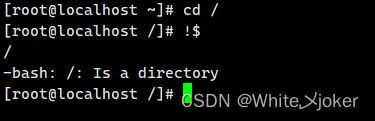
实现生产环境中,history命令记录操作时间、操作用户、操作IP
1./etc/profile文件中加入以下内容

[root@localhost /]# cd /etc/
[root@localhost etc]# vi profile
USER_IP=`who -u am i 2>/dev/null| awk '{print $NF}'|sed -e 's/[()]//g'`
export HISTTIMEFORMAT="[%F %T][`whoami`][${USER_IP}] "2.执行 source /etc/profile
[root@localhost etc]# source /etc/profile
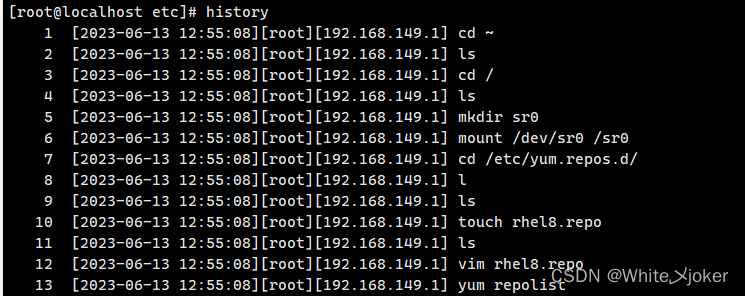 文章来源:https://uudwc.com/A/8OmB
文章来源:https://uudwc.com/A/8OmB
文章来源地址https://uudwc.com/A/8OmB